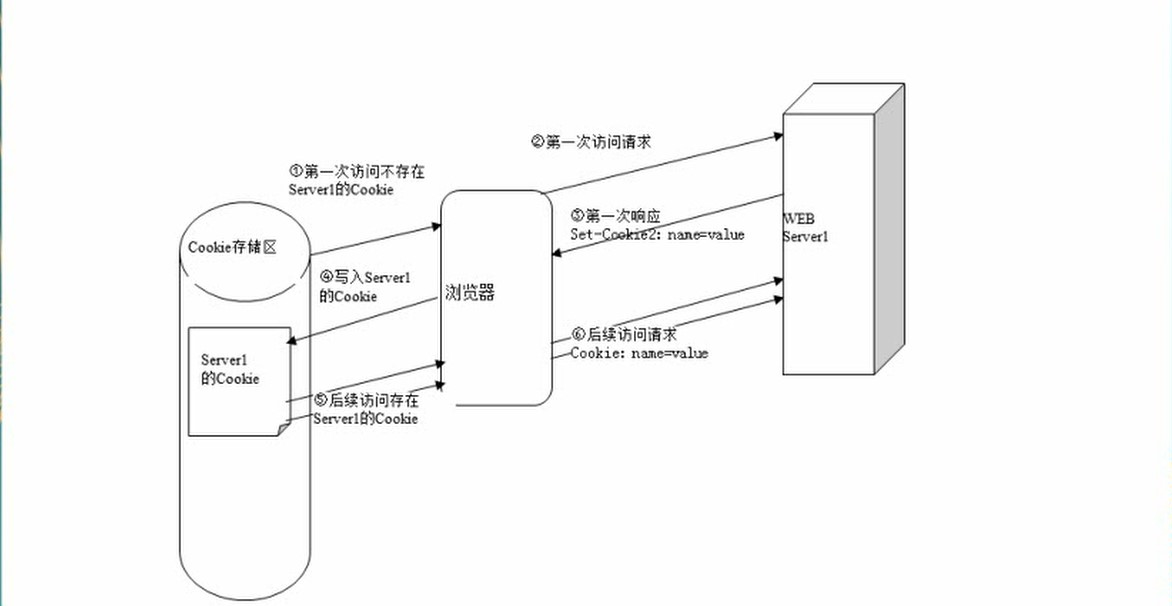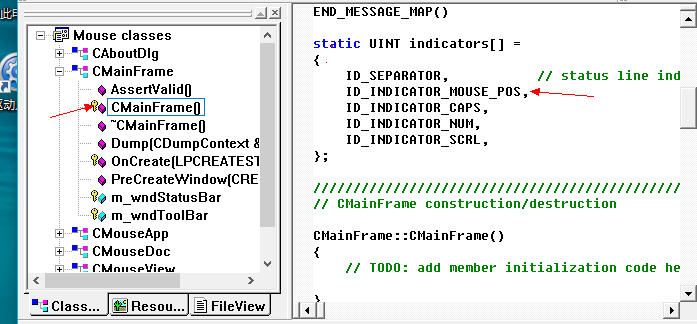| 为不同类型的系统提供的本机支持 | ||||||||||||||||||||||||||||||||
| Windows PowerShell 对 WMI、XML、ASDI、ADO 和 COM 对象进行了改编以提供通用语法来访问其属性和方法。 powershell使用教程。示例 $g[0].Name # instead of $g[0].Properties[“Name”]
| ||||||||||||||||||||||||||||||||
| PowerShell?算术二元运算符 | ||||||||||||||||||||||||||||||||
| ||||||||||||||||||||||||||||||||
| 数组操作 | ||||||||||||||||||||||||||||||||
| 此数组中是否包含 3 1,2,3,5,3,2 –contains 3
1,2,3,5,3,2 –eq 3
返回所有小于 3 的元素: 1,2,3,5,3,2 –lt 3
测试 2 是否存在于集合中: if (1, 3, 5 –contains 2) 其他运算符:-gt、-le、-ge、-ne
| ||||||||||||||||||||||||||||||||
| 数组 | ||||||||||||||||||||||||||||||||
数组从零开始。
| ||||||||||||||||||||||||||||||||
| 赋值运算符 | ||||||||||||||||||||||||||||||||
| =, +=, -=, *=, /=, %=
| ||||||||||||||||||||||||||||||||
| 关联数组(哈希表) | ||||||||||||||||||||||||||||||||
| ||||||||||||||||||||||||||||||||
| 布尔值和运算符 | ||||||||||||||||||||||||||||||||
| ||||||||||||||||||||||||||||||||
| Break(脚本) | ||||||||||||||||||||||||||||||||
| break 命令用于退出循环。它可以接收要退出到的可选 LABEL 示例: while (1) { $a = something if ($a –eq 1) break; }
| ||||||||||||||||||||||||||||||||
| 命令扩展运算符 | ||||||||||||||||||||||||||||||||
| ||||||||||||||||||||||||||||||||
| 注释 | ||||||||||||||||||||||||||||||||
| # 这是注释,因为 # 是第一个标记字符 $a = “#这不是注释…” $a = “something” # …但这个 # 号后是注释。 Write-Host Hello#world
| ||||||||||||||||||||||||||||||||
| 比较运算符 | ||||||||||||||||||||||||||||||||
可以在运算符前加上“i”或“c”以指定不区分大小写或区分大小写的操作(例如,–ceq) | ||||||||||||||||||||||||||||||||
| Continue(脚本) | ||||||||||||||||||||||||||||||||
| continue 语句表示继续执行循环的下一次迭代,而不退出循环。示例: while (1) { $a = something if ($a –eq 1) (continue) # 除非 $a 等于 1,否则将不会执行此行。 } # 永远不会执行此行。 | ||||||||||||||||||||||||||||||||
| Dot Sourcing | ||||||||||||||||||||||||||||||||
| Dot sourcing 允许在当前作用域(而不是本地作用域)中运行函数、脚本块和脚本。示例: . MyFunction
如果 MyFunction 设置了变量,则该变量是针对当前作用域(而不是该函数的本地作用域)设置的。 $a = {$x = Get-Process | Select –First 2} . $a #在当前作用域中计算脚本块
| ||||||||||||||||||||||||||||||||
| 转义序列 | ||||||||||||||||||||||||||||||||
| ||||||||||||||||||||||||||||||||
| 执行顺序 | ||||||||||||||||||||||||||||||||
| Windows PowerShell 尝试按以下顺序解析命令:别名、函数、cmdlet、脚本、可执行文件和正常文件。
| ||||||||||||||||||||||||||||||||
| For(脚本) | ||||||||||||||||||||||||||||||||
| [:label] for ([初始值]; [条件]; [迭代值]) {}
示例: for ($i = 0; $i –lt 5; $i++) {Write-Object $i}
| ||||||||||||||||||||||||||||||||
| Foreach(脚本) | ||||||||||||||||||||||||||||||||
| [:label] foreach (集合中的标识符) {} Expression | foreach {} Expression | foreach {BEGIN{} PROCESS{} END{}}
示例: $i = 1,2,3 foreach ($z in $i) {Write-Object $z} Get-Process |foreach {BEGIN{$x=1} PROCESS{$X++} END{“$X Processes”}}
| ||||||||||||||||||||||||||||||||
| Function(脚本) | ||||||||||||||||||||||||||||||||
| function MyFunction { write-object $args[0] }
function test ([string]$label=”default label”,[int]$start=0) { BEGIN {$x=$start} PROCESS {¡?label:$_’; $x++} END{“$x total”} } | ||||||||||||||||||||||||||||||||
| Filter(脚本) | ||||||||||||||||||||||||||||||||
| Filter 是编写带有 PROCESS 脚本块的函数的速记方式。 filter MyFilter { $_.name } | ||||||||||||||||||||||||||||||||
| If/elseif/else(脚本) | ||||||||||||||||||||||||||||||||
| if (condition) {…} elseif (condition) {…} else {…}
在命令行中,右大括号必须与 elseif 和 else 同行。此限制不适用于脚本。 | ||||||||||||||||||||||||||||||||
| 调用运算符 | ||||||||||||||||||||||||||||||||
| & 运算符可用于调用脚本块或命令/函数的名称。 示例: $a = “Get-Process” &$a $a = { Get-Process | Select -First 2 } &$a
| ||||||||||||||||||||||||||||||||
| 逻辑运算符 | ||||||||||||||||||||||||||||||||
| !、-not、-and、-or
| ||||||||||||||||||||||||||||||||
| 方法调用 | ||||||||||||||||||||||||||||||||
| 可以针对对象调用方法。示例: $a = “这是字符串” $a.ToUpper() $a.SubString(0,3) $a.SubString(0,($a.length/2)) $a.Substring(($a.length/2), ($a.length/3))
使用“::”运算符可以调用静态方法 [DateTime]::IsLeapYear(2005)
| ||||||||||||||||||||||||||||||||
| Windows PowerShell 自动变量(未全部列出) | ||||||||||||||||||||||||||||||||
| ||||||||||||||||||||||||||||||||
| 对象属性 | ||||||||||||||||||||||||||||||||
| 使用“.”运算符可以直接引用对象的属性。 $a = Get-Date $a.Date $a.TimeOfDay.Hours 使用“::”运算符可以引用静态属性 [DateTime]::Now
| ||||||||||||||||||||||||||||||||
| 运算符优先级 | ||||||||||||||||||||||||||||||||
| 在 Windows PowerShell 中,运算符是按照以下优先顺序进行计算的:() {}、@ $、!、[ ]、.、&、++ --、一元 + -、* / %、二元 + -、比较运算符、-and –or、|、> >>、=
| ||||||||||||||||||||||||||||||||
| 其他运算符 | ||||||||||||||||||||||||||||||||
|
| ||||||||||||||||||||||||||||||||
| Return(脚本) | ||||||||||||||||||||||||||||||||
| return 命令用于退出当前脚本或函数并返回值。 示例: function foo { return 1 }
| ||||||||||||||||||||||||||||||||
| Scopes(脚本) | ||||||||||||||||||||||||||||||||
| 在不同的作用域中可以将变量和其他数据元素实例化: 全局作用域中的变量对所有作用域均可见。 脚本作用域中的变量只对该脚本文件中的所有作用域可见。 本地作用域中的变量仅在当前作用域及其子域中可见。 私有作用域变量仅对当前作用域可见。 作用域是在外壳程序函数的函数体中创建的(请参阅函数创建)
示例: $global:a = 4 $script:a = 5 $local:a = 3 $private:a = 6
| ||||||||||||||||||||||||||||||||
| 脚本块 | ||||||||||||||||||||||||||||||||
| 命令和表达式可存储于脚本块以供以后执行。 示例:
$block = {Get-Process; $a=1} &$block | ||||||||||||||||||||||||||||||||
| 脚本 | ||||||||||||||||||||||||||||||||
| Windows PowerShell 命令可存储于脚本文件中,并可从其中执行。Windows PowerShell 脚本的文件扩展名为“.ps1”。参数可传递给脚本,而脚本可返回值。 示例: $sum = MyAdder.ps1 1 2 3
| ||||||||||||||||||||||||||||||||
| 字符串 | ||||||||||||||||||||||||||||||||
| 字符串常量: “这是字符串,此 $variable 可展开为 $(2+2)” ‘这是字符串,此 $variable 不能展开’ @” 这是“here string”,其中可包含任意字符(包括回车和引号)。将计算表达式 $(2+2) ”@ @’ 带单引号的“here string”不计算表达式。 ‘@
| ||||||||||||||||||||||||||||||||
|
Switch(脚本) | ||||||||||||||||||||||||||||||||
| 在该脚本中可以使用变量 $_。$_ 表示当前正在计算的值。如果在 switch 中使用了数组,则将测试该数组的所有元素。 示例: $var = "word1","word2","word3" switch -regex ($var) { "word1" {"Multi-match Exact " + $_ } "word2" {"Multi-match Exact " + $_ } "w.*2" {"Pattern match Exact " + $_ } default {"Multi-match Default " + $_ } }
输出: Multi-match Exact word1 Multi-match Exact word2 Pattern match Exact word2 Multi-match Default word3
| ||||||||||||||||||||||||||||||||
| Throw | ||||||||||||||||||||||||||||||||
| Throw 为脚本提供的功能等同于 ThrowTerminatingError API 为 cmdlet 提供的功能。 throw "Danger, Danger" Danger, Danger 所在行:1 字符:6 + throw <<<< "Danger, Danger" Throw 接受字符串、异常或 ErrorRecord 作为参数。
| ||||||||||||||||||||||||||||||||
| Trap | ||||||||||||||||||||||||||||||||
| Trap [ExceptionType] { if (…) { continue # 从导致 trap 的脚本语句之后的下一语句继续; # $? 将更新,但不生成任何错误记录 } else (…) { Break # 再次引发异常 } # 不执行 $ErrorActionPreference 设置中 # 指定的任何操作 }
| ||||||||||||||||||||||||||||||||
| 类型操作(脚本) | ||||||||||||||||||||||||||||||||
|
-is IS 类型(例如,$a -is [int]) -as 转换为类型(例如 1 -as [string] 将 1 作为字符串处理)
| ||||||||||||||||||||||||||||||||
| Until(脚本) | ||||||||||||||||||||||||||||||||
|
do { … } until (condition)
| ||||||||||||||||||||||||||||||||
| 变量 | ||||||||||||||||||||||||||||||||
| 格式: $[scope:]名称 或 ${任何名称} or ${任何路径}
示例: $a = 1 ${!@#$%^&*()}=3 $global:a = 1 # 在所有位置可见 $local:a = 1 # 在此作用域中定义且对子作用域可见 $private:a=1 # 与本地作用域相同,但对子作用域不可见 $script:a=1 # 对此脚本中的所有作用域均可见 $env:path = “d:"windows” ${C:"TEMP"testfile.txt}=”这将写入文件” Get-Variable –scope 1 a #从父作用域获取值 Get-Variable –scope 2 a # 祖父
| ||||||||||||||||||||||||||||||||
| While(脚本) | ||||||||||||||||||||||||||||||||
| [:label] while (condition) { … }
do { … } while (condition)
| ||||||||||||||||||||||||||||||||
| 分析 | ||||||||||||||||||||||||||||||||
| Windows PowerShell 可以按两种模式进行分析 -- 命令模式和表达式模式。在表达式模式下,Windows PowerShell 以最高级别语言分析方法来进行分析:若为数字,则原样表示该数字;若为字符串,则需要加引号,依此类推。表达式的表示方法如下所示: 2+2 4 "Hello" + " world" Hello world $a = "hi" $a.length * 13 26 在命令模式下进行分析时,字符串不需要加引号,除变量和圆括号中的内容外的所有内容均可看作字符串。例如: copy users.txt accounts.txt 可将 users.txt 和 accounts.txt 视为字符串 write-host 2+2 可将 2+2 视为字符串,而不是要计算结果的表达式 copy $src $dest $src 和 $dest 是变量。从长远的角度来看,如果在命令外壳程序中工作时不需要使用引号,则大有裨益,因为这大大减少了所需的键入量。 分析模式是由遇到的第一个标记确定的。如果该标记为数字、变量或由引号括起的字符串,则外壳程序以表达式模式进行分析。如果该行以字母、&(and 符)或 .(点)后跟空格或字母开头,则将以命令模式进行分析。
将表达式和命令混合使用是非常有用的;使用圆括号即可实现这一点。模式发现过程从圆括号内开始。 Write-Host (2+2) 将 2+2 视为要计算结果的表达式,传递给 Write-Host 命令。 (Get-Date).day + 2 将 Get-Date 视为命令,其执行结果将成为该表达式左边的值。 您可以不受限制地嵌套命令和表达式。 Write-Host ((Get-Date).day + 2) Get-Date 是命令。((Get-Date).day+2) 是表达式,而 Write-Host ((Get-Date).day + 2) 也是命令。 Write-Host ((Get-Date) - (Get-Date).date) 两次使用 Get-Date 命令以确定自午夜 12 点起(条件)已过多长时间。
| ||||||||||||||||||||||||||||||||